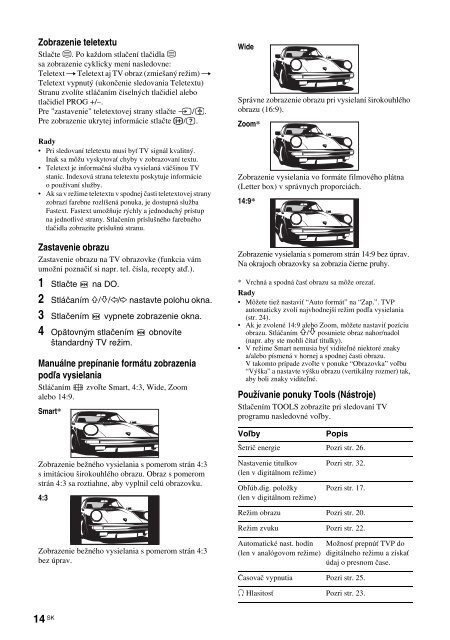Sony KDL-26S2030 - KDL-26S2030 Istruzioni per l'uso Slovacco
Sony KDL-26S2030 - KDL-26S2030 Istruzioni per l'uso Slovacco
Sony KDL-26S2030 - KDL-26S2030 Istruzioni per l'uso Slovacco
Create successful ePaper yourself
Turn your PDF publications into a flip-book with our unique Google optimized e-Paper software.
Zobrazenie teletextu<br />
Stlačte /. Po každom stlačení tlačidla /<br />
sa zobrazenie cyklicky mení nasledovne:<br />
Teletext t Teletext aj TV obraz (zmiešaný režim) t<br />
Teletext vypnutý (ukončenie sledovania Teletextu)<br />
Stranu zvolíte stláčaním číselných tlačidiel alebo<br />
tlačidiel PROG +/–.<br />
Pre "zastavenie" teletextovej strany stlačte / .<br />
Pre zobrazenie ukrytej informácie stlačte / .<br />
Rady<br />
• Pri sledovaní teletextu musí byť TV signál kvalitný.<br />
Inak sa môžu vyskytovať chyby v zobrazovaní textu.<br />
• Teletext je informačná služba vysielaná väčšinou TV<br />
staníc. Indexová strana teletextu poskytuje informácie<br />
o používaní služby.<br />
• Ak sa v režime teletextu v spodnej časti teletextovej strany<br />
zobrazí farebne rozlíšená ponuka, je dostupná služba<br />
Fastext. Fastext umožňuje rýchly a jednoduchý prístup<br />
na jednotlivé strany. Stlačením príslušného farebného<br />
tlačidla zobrazíte príslušnú stranu.<br />
Zastavenie obrazu<br />
Zastavenie obrazu na TV obrazovke (funkcia vám<br />
umožní poznačiť si napr. tel. čísla, recepty atď.).<br />
1 Stlačte na DO.<br />
2 Stláčaním F/f/G/g nastavte polohu okna.<br />
3 Stlačením vypnete zobrazenie okna.<br />
4 Opätovným stlačením obnovíte<br />
štandardný TV režim.<br />
Manuálne prepínanie formátu zobrazenia<br />
podľa vysielania<br />
Stláčaním zvoľte Smart, 4:3, Wide, Zoom<br />
alebo 14:9.<br />
Smart*<br />
Wide<br />
Správne zobrazenie obrazu pri vysielaní širokouhlého<br />
obrazu (16:9).<br />
Zoom*<br />
Zobrazenie vysielania vo formáte filmového plátna<br />
(Letter box) v správnych proporciách.<br />
14:9*<br />
Zobrazenie vysielania s pomerom strán 14:9 bez úprav.<br />
Na okrajoch obrazovky sa zobrazia čierne pruhy.<br />
* Vrchná a spodná časť obrazu sa môže orezať.<br />
Rady<br />
• Môžete tiež nastaviť “Auto formát” na “Zap.”. TVP<br />
automaticky zvolí najvhodnejší režim podľa vysielania<br />
(str. 24).<br />
• Ak je zvolené 14:9 alebo Zoom, môžete nastaviť pozíciu<br />
obrazu. Stláčaním F/f posuniete obraz nahor/nadol<br />
(napr. aby ste mohli čítať titulky).<br />
• V režime Smart nemusia byť viditeľné niektoré znaky<br />
a/alebo písmená v hornej a spodnej časti obrazu.<br />
V takomto prípade zvoľte v ponuke “Obrazovka” voľbu<br />
“Výška” a nastavte výšku obrazu (vertikálny rozmer) tak,<br />
aby boli znaky viditeľné.<br />
Používanie ponuky Tools (Nástroje)<br />
Stlačením TOOLS zobrazíte pri sledovaní TV<br />
programu nasledovné voľby.<br />
Voľby<br />
Popis<br />
Šetrič energie Pozri str. 26.<br />
Zobrazenie bežného vysielania s pomerom strán 4:3<br />
s imitáciou širokouhlého obrazu. Obraz s pomerom<br />
strán 4:3 sa roztiahne, aby vyplnil celú obrazovku.<br />
4:3<br />
Nastavenie titulkov<br />
(len v digitálnom režime)<br />
Obľúb.dig. položky<br />
(len v digitálnom režime)<br />
Pozri str. 32.<br />
Pozri str. 17.<br />
Režim obrazu Pozri str. 20.<br />
Režim zvuku Pozri str. 22.<br />
Zobrazenie bežného vysielania s pomerom strán 4:3<br />
bez úprav.<br />
Automatické nast. hodín<br />
(len v analógovom režime)<br />
Možnosť prepnúť TVP do<br />
digitálneho režimu a získať<br />
údaj o presnom čase.<br />
Časovač vypnutia Pozri str. 25.<br />
i Hlasitosť Pozri str. 23.<br />
14 SK